
すべてのCanvaはCanvaへ通じる【有料級5000文字】12月までは【無料記事】
All roads lead to rome.
かってローマ名言。
「すべての道はローマに通ず」という言葉があります。
各地からの街道はすべてローマに通じている。転じて、出発点や手段は違っていても目的が同じなら、同じ場所や結論に達することのたとえ、また、真理は一つであるというたとえ。
そう、スタート地点は違えども
目的が同じなら同じゴールに、たどり着くということの例えとして知られている言葉です。
Canvaへの真理は一つのきっかけから、始まる。
今回の記事見出し画像はCHOPさんのテンプレからデザインしました
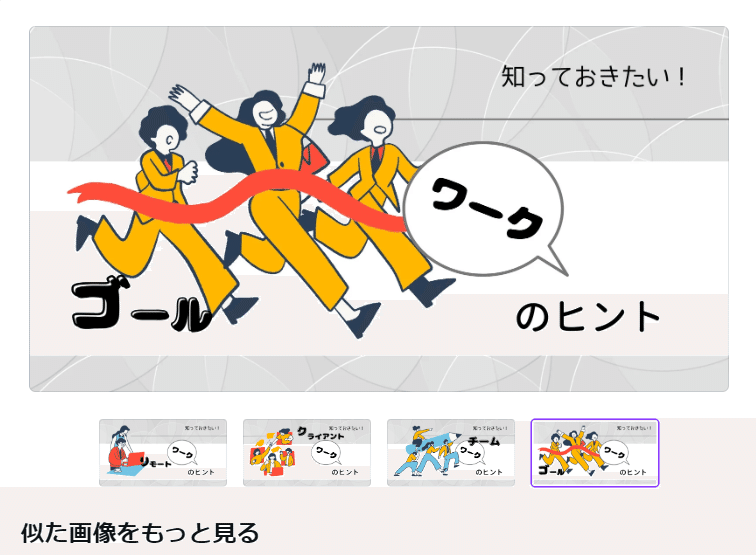
すべてのCanvaはCanvaへ通じる
Canvaというデザインプラットホームに出会いもう4年が過ぎました。
過去の数々のCanvaのアップデートをワクワクしながら「検証+実践」
その過去の集大成ともいえる検証結果を
「いつか言語化してみたい。」
そんな目標を持っていました。
すべてのCanvaはCanvaへ通じる
ではそれはいったいどんな検証結果?だったのでしょうか?
過去数年でCanvaの存在価値は本当に爆発的にシェアを伸ばしました。
今年の9月には大変すばらしいアップデートイベントも開催され、Canva好きのユーザーの皆様ならその情報をいち早く共有されたと感じます。
そして10月5日驚きを隠せないAIの魔法が
ついに!Canvaにやってきた
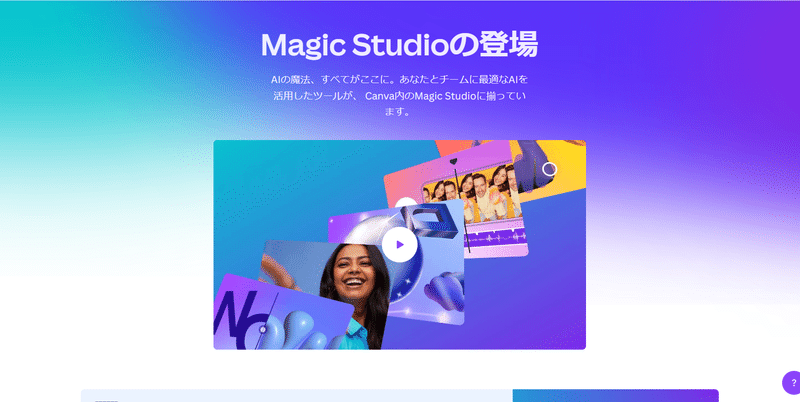
私たちCanvaの愛好家
コアユーザーが愛してやまないCanvaに?
AIの魔法がやってきたのだ!スゴイ!なんて!amazing!
AIの魔法Magic studio
AIの魔法Magic Studioは、AI技術を駆使したクリエイティブな作品を生み出すことができる画期的なツールです。Magic Studioを使うことで、プログラミング知識がなくても、簡単にAIによる作品制作が可能になります。AIを活用したクリエイティブな表現を追求したい方や、新しい制作方法を探している個人事業主やフリーランスにとっては?
本当にあの!Canvaの上でAIがさらに身近になりました!
Canvaのマジ?マジMagic Studioの最近の「Canva歴5年目を迎えたCHOPさんの」活用方法まとめ記事はコチラ!
Canvaは非常に優れたデザインプラットホームです
Canvaに触れた誰もがその魅力的な「ドロップしたまま」にデザイン素材やメディアがサクサクと画像作成(デザイン作成)できるその可能性に驚きを隠せないと思います。
かくいう私(CHOPさん)もその一人です。
2003年頃からPhotoshopに傾倒していたCHOPさんは、数年前にCanvaに出会いました。現在では1億個もあるといわれているデザイン(ベクター素材や写真)などその素材の多さ、そして、それらを加工できるエフェクト機能の充実。
何もかもが「新鮮な驚き」と高揚感。
初めて?Canvaに向き合ったとき多分皆さんもそう感じたはず!
24時間Canvaに触っていたい!思うくらいCanva漬けの日々を過ごしていました。
Canvaで彩られた毎日
上記リンクはInstagramに投稿した2021年4月の投稿。
Canva漬けの日々の中でどんな風に素材を探し出そうか?無料プランで果たして「何処まで?」デザインが作れるのだろう?そんなことばかり考えて、InstagramにCanvaのデザインを投稿してみたり、まるでPhotoshopで作ったかのような「写真エフェクト」を駆使してみたり、
本当にCanvaを1日たりとも開かない日はないほど。
Canvaが大好きになっていました。
Canvaの有料プランには「背景リムーバー」という機能があり
写真を切り抜くということができます。
今では?動画の背景リムーバーで切り抜けれるようになりました
(注有料版のみです)
写真切り抜きはPhotoshopで、
さんざん「マジック背景切り抜き」や選択ツールの反転(消しゴムで消したり)の手法を追いかけていたCHOPさんにとっては、本当に驚き!
多少Canvaの切り抜きま完成までに時間はかかるけれど、いろんな写真を背景リムーバーで試したり、またその切り抜きを修正できるツールを使用していろんなデザインのアレンジに挑戦したりもしました。
上記の写真はCanvaの背景リムーバーで切り抜いた写真の女性の顔の部分をわざと消して、同じ切り抜きを写真を重ねて色味のエフェクトを変更したものを重ねています。
(ちょうど顔の部分の下から胸のあたりまでが写真エフェクトをかけています)+この女性はもともと一枚の写真から「切りぬき写真其々色味の変更を加工したものを数枚重ね合わせているのです)
・・・ちょっとムズカシイかもしれませんが
Canvaは工夫を凝らせばまるでPhotoshop並みの写真ヴィジュアル的なデザイン画像が作成できるのです。
すべてのデザインはプロジェクトへ
最近のCanvaはアップデートがひそかに頻繁に行われています
以前はフォルダーだったプラットホームの仕様が「フォルダー→からプロジェクト」に切り替わっています。
プロジェクトを開くとそのプロジェクトからデザイン・フォルダー・画像・動画・オーディオまで一目で管理できる仕組みに変わっています。
この辺のところはCanvaJapanの認定講師でもある、有名なCanvaブロガーでもある「ぺち丸さん」がTwitterでもご紹介しておられます。
ぺち丸さんはブロガーでnoteやってないんですけど
とてもCanvaを愛していらっしゃる方でいろんなCanvaの情報をTwitterで更新していらっしゃいます。CHOPさんはなかなか器用貧乏な50代のおばちゃんなのでなかなか「そこまで」情報の更新ができておらず
いつもあ~~そうそうこんなアップデートもあったよなーと。
しみじみ感心しております。はい
#ぺち丸 さんハッシュタグ記事
Canvaはフリー(無料)プランでもイケます
ああ前置きが長くなっちゃいました。(ごめんなさい)
Canvaスキ過ぎていろいろ話が長くなっちゃいましたね。
さてさて本題です!
すべてのCanvaデザインはCanvaへ通じる
目の前にあるたくさんのテンプレートからあなただけのテンプレートを無料で作りましょう。
複数のテンプレートを一つのデザインテンプレートに!
無料でもサイズ変更したテンプレート作成は可能です
Canvaのたし算・引き算を極めましょう
おまけ(デザイン管理)をお手軽+簡素化+簡単可能!
以上おまけも含めてCanva歴5年目
日本でただ一人?50代Canva公式クリエイターのCHOPさんの
劇的!ビフォーアフター!Canvaの検証をお伝えします!
色々なアップデートでCanvaのデザインをnoteに埋め込みできるようになりましたのは?ご存じでしたか?そんな素敵なnoteのアップデートをフル活用して目の前の皆様にCHOPさんが
すごく!びっくりさせちゃうかもしれない?
激アツ情報をお届けします。
是非最後まで熟読お待ちしております。
今回は「すべてのCanvaデザインはCanvaへ通じる」の重点的に
過去5年間のCanvaの経験から
気が付いたヒントをお知らせいたします。
◆1.すべてのCanvaデザインは
Canvaへ通じる
Canvaにはさまざまなサイズのテンプレートが豊富にそろっています。
Canvaに向き合った誰もが
「ああぁ!このInstagramのテンプレート!」
「このLINEのリッチメニュー!」
noteの記事見出し画像に使ってみたい!と
一瞬でも?思ったことはありませんか?
Canvaの特性
Canvaはクラウド型保存のデザインプラットホームです
一度テンプレートを「カスタム」するとそのデザインは皆様のアカウントホームの向かって左側にあるメニュー
「プロジェクト」に自動保存されます。
なので素敵なテンプレート!だとおもったら迷わず
是非テンプレートの向かって右側の上のほうにある
3点リーダーをクリックして
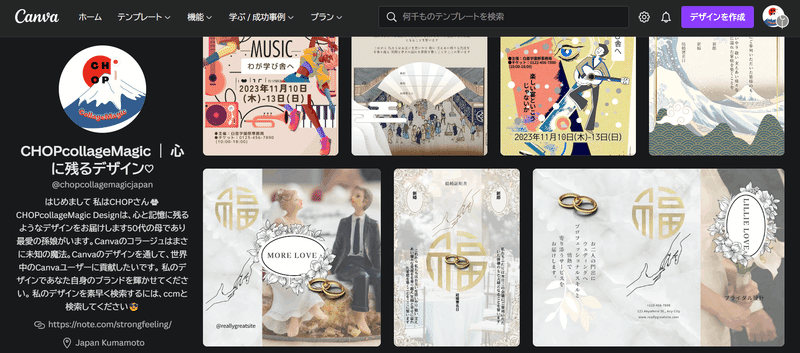
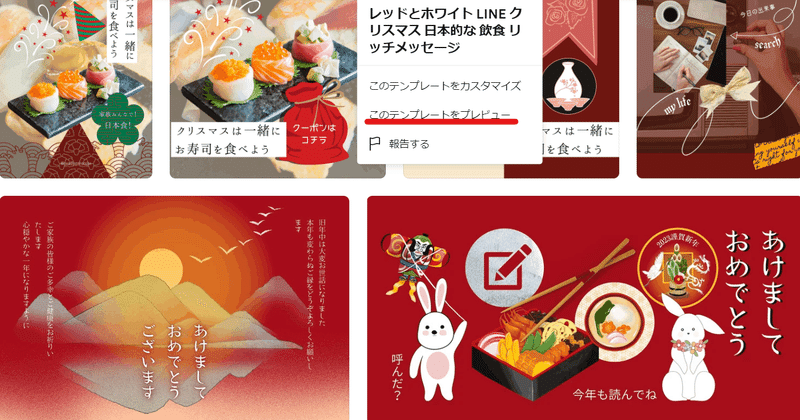
テンプレートをカスタマイズしてみてください!
青い丸印の☆マークをクリックすると
スター付きになり
「無料でもサイズ変更したテンプレート作成は可能」の検証の大事な
スペックにつながるので是非!気に入ったテンプレートの☆マークには
どんどんスターをつけましょう!

では上記のCHOPさんの公式テンプレートを
「note記事見出し画像!」に無料で変換しちゃいます!
さてさてどんな風にデザイン作成できるのでしょうか??
Canvaの自動保存を最大活用
上記の記事の内容でCanvaで一度デザインしたものは
自動保存で「すべてのデザイン」に保存されます。
ということは。。。。。
一度選んだデザインテンプレートは永久不滅にユーザーアカウントの皆さまが削除(ゴミ箱)しない限りずぅ~~っと
Canva上に残せる!
ということなのです。(拍手)パチパチ
その自動保存されたデザインはすべてのデザイン(すべてのCanvaへ通じる)のです。難しく考えるのではなく、一度使用した無料のデザインテンプレートを最大限活用することができる!ということなのです。
すべてのデザインに自動保存は適用されます!
難しく考える必要はありません。無料のデザインテンプレートを使うことで、効果的に活用できるんです!
それは、
次のような仕組みです
無料テンプレートをすべてのCanvaへ(図解)
順番にご説明します
まずCanvaを開いて ①「テンプレート」をクリック
②そうすると下記のような画面になります。
③青いラインで向かって左側のホームの下のほうに
④☆スター付きというタブリンクが見えます。
⑤そのタブリンクをクリックすると
上記でご紹介したCHOPさんのテンプレート
(スター付き)がTOPに見えます。
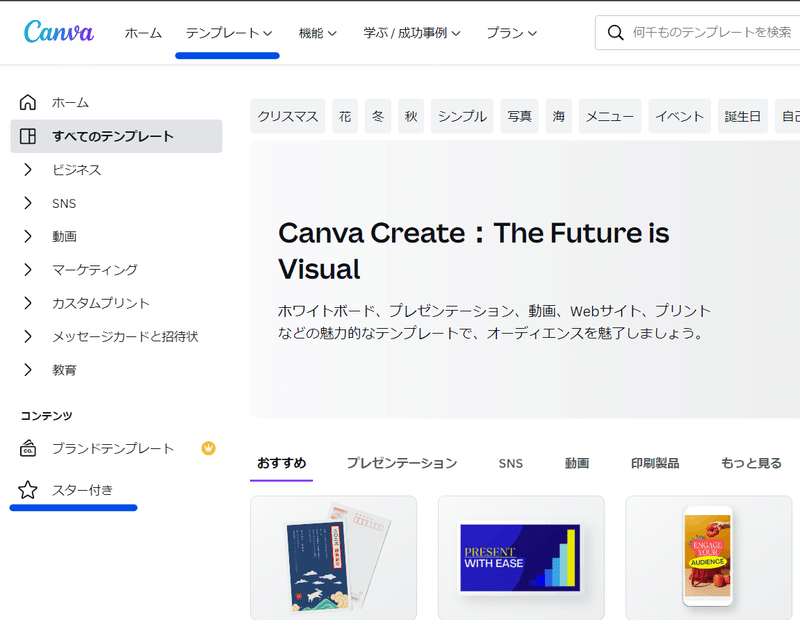
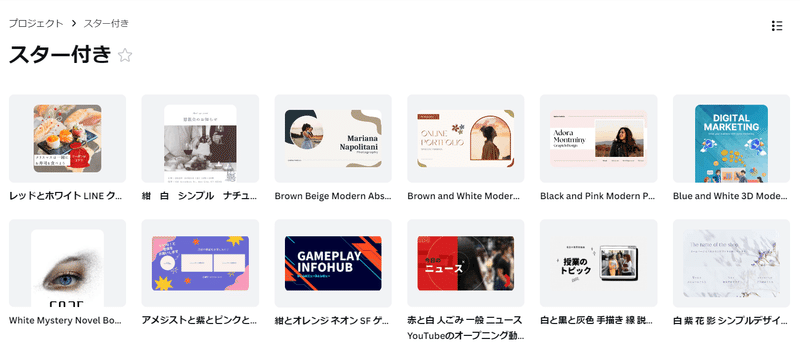
☆スター付きとして先ほどのテンプレートプレビューから☆をクリックすると色が黄色に変わります。それは
Canvaにスター付き(お気に入り)として自動保存完了。
これで数千数万?もあるたくさんのCanvaのデザインテンプレートの中から、気に入ったデザインテンプレートに印をつけることができます。
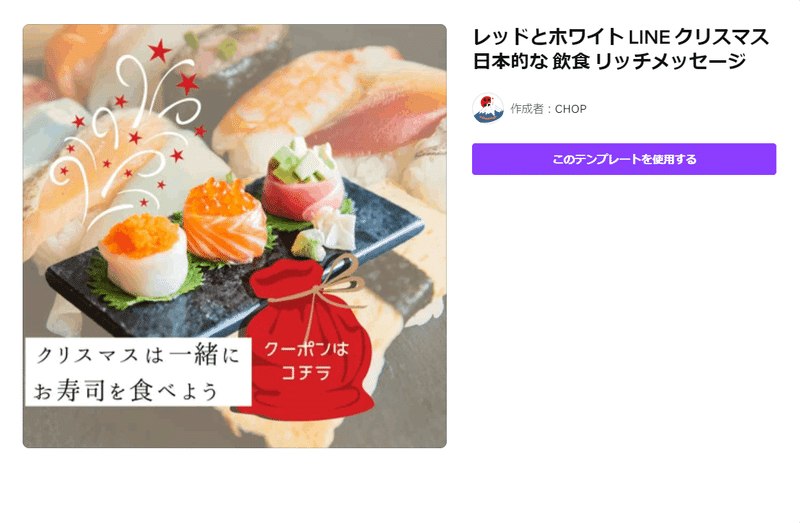
そして、「このテンプレートを使用する」準備が整いました。
Canvaの素晴らしいメリットは
一度デザインしたテンプレートは必ずホーム画面のTOPに表示されます。なので一度デザインを途中でやめてしまっても最新のデザインとしてCanvaのプラットホームの「最新の検索」「デザイン」の一番上にそのデザインテンプレートが表示されます。
慌てて以前途中で断念したテンプレートを探す必要がないのです!
Canvaってホント便利ですよね!
いくつかの情報をメモ付きでPDFにまとめてみました
こんな感じ(ちょっとわかりずらい)(゚Д゚;)ごめん
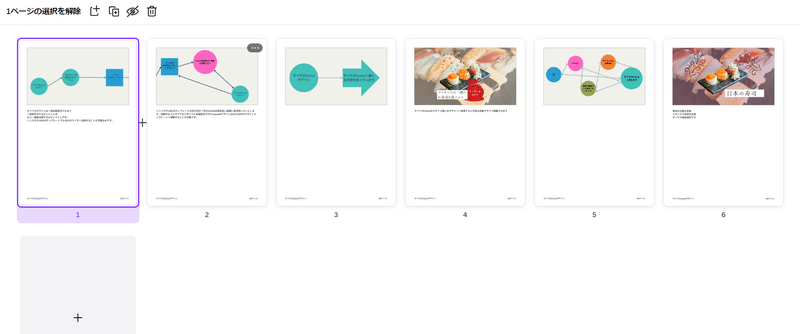
要するにすべてのCanvaデザインはすべての
Canvaへ通じるスペック(手法)を持ち合わせているのです。

◆さてさてそのスペックとは?
上記の記事の展開で
「すべてのCanvaデザインはCanvaへ通じる」というヒントをお話ししてきました。この続きを是非、CHOPさんの公式LINEで?
お話しできればと思います
公式LINEでは
◆目の前にあるたくさんの
テンプレートからあなただけ
のテンプレートを無料で作りましょう。
◆複数のテンプレートを一つ
のデザインテンプレートに!
◆無料でもサイズ変更した
テンプレート作成は可能です
◆Canvaのたし算・引き算を極めましょう
◆おまけ(デザイン管理)
をお手軽+簡素化+簡単可能!
について配信情報更新します。Canva初心者?やCanvaに使い慣れてきたけれど?今ひとつ?Canvaを活用できていない!(><)
というお悩みの皆さんへ今回こそ
マジで定期的な情報更新を継続していきますよ
2024年からは!(募集開始!はもうすぐ)
Canva LEARNING SOUL AIを始動します!
CHOPさんのCanva5年目の集大成と
最新AIツールやChatGPTのオリジナルな学びをつなげた
オンラインブートキャンプ!
詳細の更新は11月月末
12月10日ぐらいからの募集更新となります!
どうぞお楽しみに!
いやいやそれまで待てないよ~~
CHOPさん早く教えて!聞きたいよ~
という目の前のCanvaが好きで
新しいAIやGPTのスキルの学びたい方に?
>>ひと足早くぼちぼちLINE告知でお知らせしていきます
とにかくライブ配信を計画してます!✨な・の・で
是非こちらから公式LINEへのお友だち追加を
よろしくお願いします。
ではではまた~~
note1年ぶりの再会!の再開
CHOPさんでした。
It would be nice to have a reality where the fun and excitement is pushing someone back today too.
AI(愛ゆえにI(自分がいる)AI イデア(idea)は高揚感への鍵|AIへインタラクションアドバイザー>すべては相互作用です。今後の未来は?(背景)やそのカテゴリーが確実に?重なり合う多軸性のシーンがその好奇心を惹きつけます。私のインタラクションへのサポートお待ちしています
